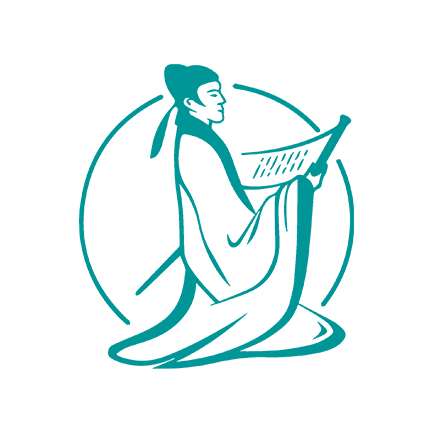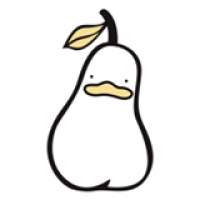电脑无法打开网页?别急,这里有超实用解决秘籍!
电脑打不开网页,这一问题常常令人感到困扰,尤其是在急需上网查资料或处理工作事务时。面对这一情况,我们首先需要保持冷静,逐一排查可能的原因,并采取相应的解决措施。以下是一些常见原因及解决方案,希望能帮助您快速解决问题。
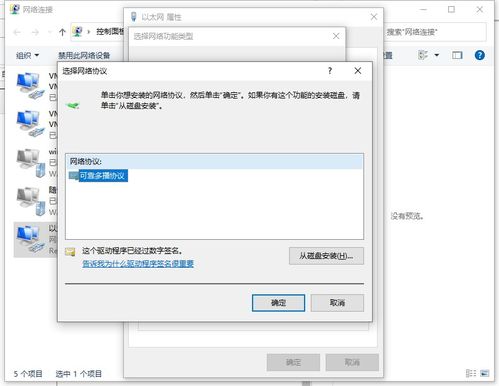
一、网络连接问题
网络连接不稳定或中断是导致网页无法打开的首要原因。处理此类问题时,可以从以下几个方面入手:
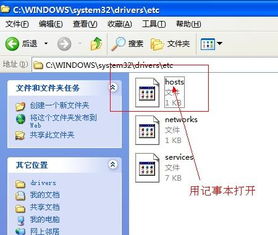
1. 检查网络连接:
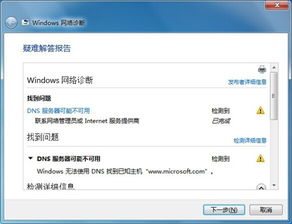
确保电脑已正确连接到网络。如果是无线网络,尝试重启路由器或重新输入密码连接。
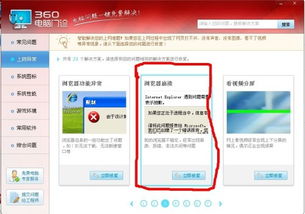
若使用有线网络,检查网线是否插紧,必要时更换网线尝试。
可以通过其他设备(如手机或平板电脑)测试网络是否正常,以排除网络本身的问题。
2. 测试其他网站:
尝试访问其他网站,看是否能正常打开。如果其他网站也无法访问,很可能是网络问题。
二、浏览器问题
浏览器本身的问题也可能导致网页无法打开。以下是一些可能的解决方案:
1. 清除浏览器缓存和Cookie:
过时的缓存或损坏的Cookie可能阻止网页加载。打开浏览器设置,找到清理浏览数据的选项,勾选“缓存的图片和文件”以及“Cookie及其他网站数据”,然后点击“清除数据”。
清理后,重新启动浏览器尝试打开网页。
2. 重置浏览器设置:
如果浏览器问题依旧存在,可以尝试重置浏览器到默认状态。不同浏览器的重置操作略有不同,但一般可以在浏览器设置中找到相关选项。重置前请确保备份重要的书签和个人数据。
3. 升级或更换浏览器:
确保浏览器是最新版本,因为旧版浏览器可能不支持某些现代网站技术。访问浏览器官方网站下载最新版本,并进行安装。
如果问题依旧,可以尝试更换其他浏览器尝试访问。
三、DNS设置问题
DNS(域名系统)是将网站名称转换为IP地址的重要服务。如果DNS设置错误,浏览器将无法正确解析网站地址,导致网页无法打开。以下是一些解决方案:
1. 手动设置DNS服务器:
右键点击底部任务栏右侧的网络图标,选择“打开网络和Internet设置”。
选择左侧的“以太网”选项卡(如果是无线网络,则选择对应的网络类型),在右侧选择“更改适配器设置”。
右键单击网络图标(如以太网或Wi-Fi),选择“属性”,然后双击“Internet协议版本(TCP/IPv4)”。
在弹出的窗口中设置DNS服务器地址,如首选DNS服务器设置为“8.8.8.8”(Google Public DNS),备用DNS服务器设置为“114.114.114.114”(国内常用DNS之一),然后点击“确定”。
2. 刷新DNS缓存:
在命令提示符(管理员模式)中输入“ipconfig /flushdns”命令,然后回车执行,以清除并重新获取DNS缓存。
四、防火墙或安全软件问题
防火墙或安全软件可能会阻止浏览器访问某些网站。以下是一些解决方案:
1. 检查防火墙设置:
打开Windows安全中心或第三方安全软件,检查防火墙设置,确保浏览器被允许通过。
如果怀疑是防火墙或安全软件的问题,可以尝试暂时关闭它们,然后测试是否能正常浏览网页。
2. 检查安全软件更新:
确保安全软件是最新版本,因为旧版本可能存在兼容性问题或漏洞。
五、系统或硬件问题
在某些情况下,系统或硬件问题也可能导致网页无法打开。以下是一些建议:
1. 检查系统时间和日期:
确保电脑的日期与时间设置准确无误。错误的系统时间设置有时会导致网页无法正常加载。
2. 更新系统:
检查Windows更新是否可用并安装。系统更新通常包含安全补丁和性能改进,有助于解决潜在的问题。
3. 检查硬件驱动:
网卡驱动老旧或损坏可能导致网络问题。可以使用如“驱动人生”等软件检查并更新网卡驱动。
4. 扫描病毒和恶意软件:
使用杀毒软件全面扫描系统,确保没有病毒或恶意软件干扰浏览器正常运行。
六、其他注意事项
1. 检查网址正确性:
确保输入的网址没有拼写错误或格式错误。
2. 尝试使用代理或VPN:
如果是在特定网络环境下(如学校、公司网络),可能由于网络策略限制导致无法访问某些网站。此时可以尝试使用代理服务器或VPN进行访问。
通过以上步骤的逐一排查和解决,大部分电脑打不开网页的问题都能得到解决。如果问题依旧存在,可能需要考虑联系网络服务提供商或专业的技术支持人员寻求帮助。希望这篇文章能对您有所帮助!
- 上一篇: 如何正确读出'Iris'的发音?
- 下一篇: 怎样做黄花菜才能既美味又好吃?
游戏攻略帮助你
更多+-
04/24
-
04/24
-
04/24
-
04/24
-
04/24